Jak připojit sloupec Bluetooth k notebooku nebo počítači?

- 5028
- 1577
- Ing. Felix Musil
Jak připojit sloupec Bluetooth k notebooku nebo počítači?
Sloupec Bluetooth - velmi populární zařízení. Taková přenosná akustika může být připojena k téměř jakémukoli mobilnímu zařízení. Jsou spojeny hlavně s telefony nebo tablety. Protože zvuk, který dokonce dělá levný přenosný sloupec, bude ve srovnání s postavenými reproduktory v telefonu mnohem lepší a hlasitější. Všechno je jasné s mobilními zařízeními, ale co notebooky a počítače. Je možné připojit sloupec Bluetooth k notebooku nebo počítači? Koneckonců, zvuk skrze dynamiku postavený v notebooku není o moc lepší nebo ještě horší než na mobilních zařízeních.
Ano, s kvalitou zvuku většiny notebooků jsou problémy. I při drahých modelech. Zvuk je velmi tichý, pak není dost basů, pak něco vrzání, píšťalky atd. D. Pokud tedy máte přenosný sloupec (nebo ne příliš přenosný, ale s možností připojení přes Bluetooth), můžete jej snadno připojit k notebooku a užít si příjemný a hlasitý zvuk.

Sloupec Bluetooth lze připojit i k PC. Reproduktory jsou zpravidla připojeny ke stacionárnímu počítači kabelem. Ale pokud máte dobrou bezdrátovou akustiku, tak proč je nepřipojit přes Bluetooth. Je pravda, že tam je jedna nuance. Jsou postaveny -v notebookech Bluetooth, ale na stacionárních počítačích (v systémových jednotkách) je postavený modul Bluetooth vzácný. Ve většině případů proto potřebujeme adaptér USB Bluetooth pro připojení bezdrátového sloupce k PC. Jak si to vybrat, napsal jsem v tomto článku. Po nákupu musíte na počítači připojit a nakonfigurovat Bluetooth.
Pokud máte notebook, zejména na Windows 10, pak by měl fungovat bez zvláštního nastavení, instalace ovladačů atd. D. V extrémních případech si musíte stáhnout ovladač na Bluetooth z místa výrobce notebooku a nainstalovat jej. Samotný proces připojení v systému Windows 10 a Windows 7 je mírně odlišný. Jako v Windows 8. Nejjednodušší způsob, samozřejmě, připojte sloupec Bluetooth v systému Windows 10. Tam byl tento proces jednoduchý a srozumitelný. Také zvažujeme proces připojení pomocí systému Windows 7. Někdy po připojení stále musíte nakonfigurovat zvukový výstup přesně na bezdrátovém reproduktoru.
Pokud jde o samotný bezdrátový sloupec, můžete připojit absolutně jakékoli: JBL, Beats, Logitech, Sven, Rapoo, Xiaomi Mi Bluetooth reproduktor, aspirující a další.
Důležité! Pokud se nastavení v počítači bude lišit od nastavení, které se v článku dále zobrazuji, pak s největší pravděpodobností musíte nakonfigurovat nebo zapnout Bluetooth na počítači/notebooku. To lze provést podle pokynů, jak zapnout a nakonfigurovat Bluetooth na notebooku s Windows 10. A pokud máte Windows 7, podívejte se na článek, jak povolit Bluetooth na notebooku.Připojujeme sloupec bezdrátového Bluetooth v systému Windows 10
Otevřete nabídku „Start“ a přejděte na „Parametry“. Dále přejděte do části „Zařízení“.
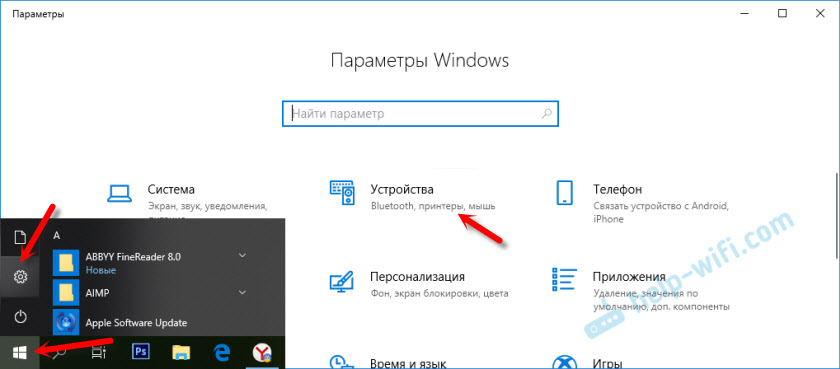
Klikněte na „Přidat Bluetooth nebo jiné zařízení“.
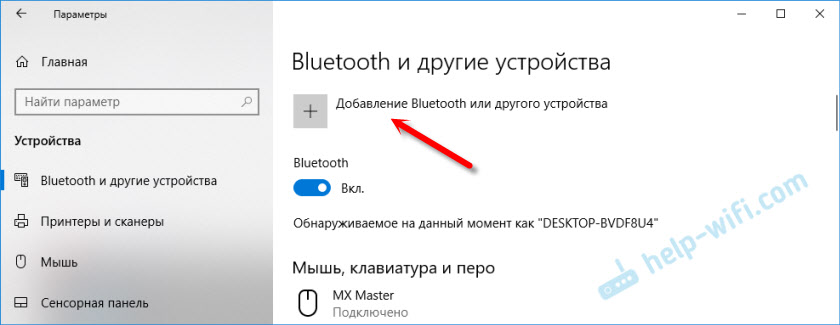
Dále musíte zapnout sloupec a převést jej do režimu připojení. Velmi důležitý bod! Je nutné, aby indikátor Bluetooth ve sloupci aktivně blikal. Teprve potom ji mohou detekovat jiná zařízení a připojit se. Jako by bylo očkováno, za to musíte stisknout (nejčastěji stisknout a držet) tlačítko s ikonou Bluetooth nebo tlačítkem napájení.

Poté vyberte na počítači „Bluetooth“. Vyhledávání dostupných zařízení začne. Náš sloupec by se měl objevit v seznamu. Mám Sony SRS-XB30. Klikněte na to.
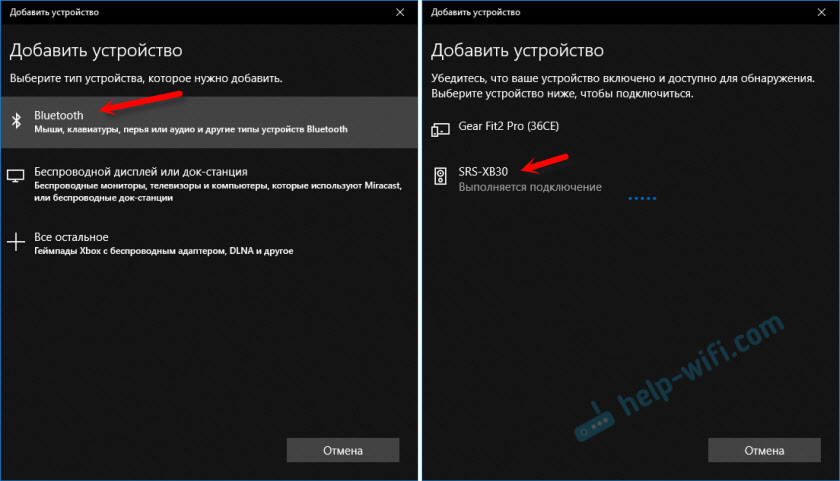
Okno by se mělo objevit tam, kde bude napsáno, že náš systém bezdrátových reproduktorů je úspěšně připojen.

Stačí kliknout na tlačítko „Ready“. Můj zvuk se okamžitě začne hrát skrz sloupec připojený přes Bluetooth. Vypněte sloupec - Zvuk se hraje přes reproduktory notebooku nebo PC (přes reproduktory, které jsou spojeny kabelem).
Pokud existují problémy přesně se soucitem zvuku, zkuste ručně vybrat zvukové výstupní zařízení (náš bezdrátový sloupec) v nastavení. Takhle:
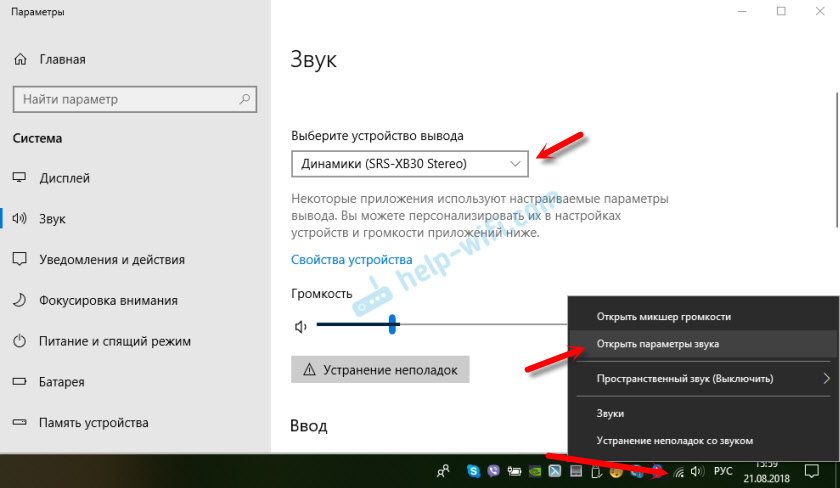
A po nedávné aktualizaci bylo v systému Windows 10 možné zobrazit zvuk (a použít mikrofon) k různým zdrojům výstupu pro různé programy. Tuto funkci můžete nakonfigurovat v části „Parametry zařízení a objemu aplikací“, na které se můžete přesunout z okna, které je ve výše uvedeném obrazovce. Tam si stačí vybrat zdroj zdroje zvuku pro konkrétní aplikaci. Například: Z přehrávače zobrazujeme zvuk do bezdrátového sloupce a zvuky systému do konstrukce -v reproduktorech.
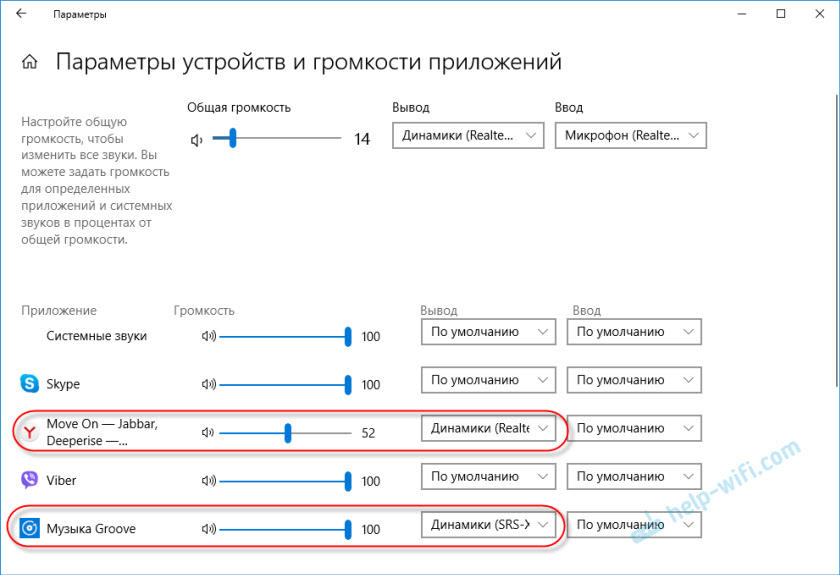
Připojení bezdrátového sloupce k počítači se neliší od připojení bezdrátových sluchátek k Windows 10.
Připojení sloupce Blueters na notebook v systému Windows 7
Nejprve zapneme náš sloupec a přeneseme jej do režimu připojení. Klikněte na tlačítko „Bluetooth“ nebo tlačítko napájení. Zpravidla musíte stisknout a držet několik sekund. Indikátor Blutuz musí aktivně blikat.

V zásobníku by měla být ikona Bluetooth. Klikněte na něj pravým tlačítkem myši a vyberte „Přidat zařízení“.
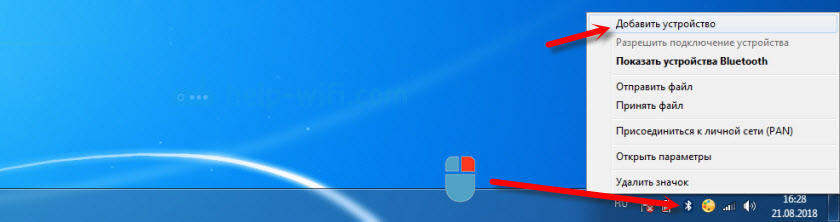
Objeví se nové okno, které zobrazí zařízení dostupné pro připojení. Měl by být náš bezdrátový sloupec. Je nutné jej zvýraznit a kliknout na „Další“.
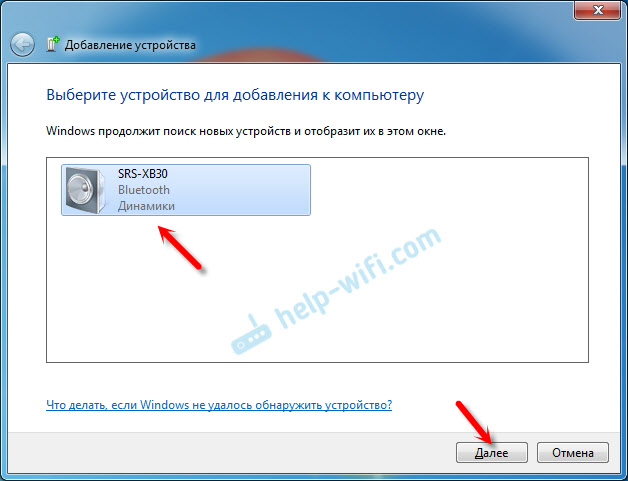
Poté bude zařízení nastaveno, po kterém by se mělo objevit okno se zprávou, že zařízení je úspěšně připojeno a připraveno k práci. A pokud zvuk po připojení není přehráván bezdrátovým reproduktorem, musíte stisknout pravým tlačítkem na ikoně zvuku v triu, vyberte „Přehrávací zařízení“, poté stiskněte sloupec pravým tlačítkem myši a vyberte vyberte „Použijte výchozí“. Pak by mělo všechno vydělat.
Bezdrátový sloupec nefunguje ..
V systému Windows 7 se mi nepodařilo připojit sloupec Bluetooth. Systém jej najde, definuje jej jako reproduktor, spojuje jej, ale nefunguje to. Žádný řidič. Pokud otevřete připojená zařízení, bude to se žlutou vykřičníkem. Dispečer zařízení bude mít neznámé periferní zařízení Bluetooth. A v procesu připojení si můžete všimnout zprávy, že „software pro zařízení nebyl nainstalován“.
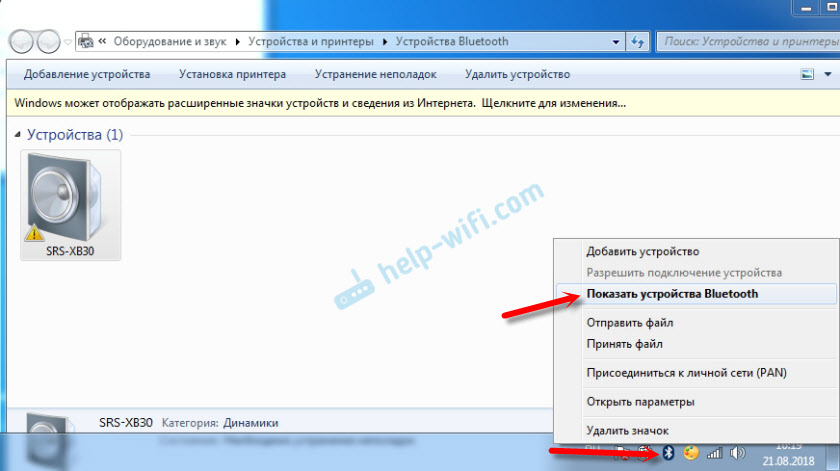
Podíval jsem se na web Sony (mám přenosný sloupec tohoto výrobce) a nenašel jsem řidiče v sekci „Načítání“. Pokud v dispečeru klikněte na zařízení „Perifery Bluetooth“ a vyberte „Aktualizovat ovladače“, pak systém okamžitě vydává, že nic nebylo nalezeno.
Nezahrál jsem řidiče z některých webů třetích stran ani nepoužíval programy pro automatickou instalaci ovladačů. Doufám, že se s takovým problémem nebudete setkat a váš sloupec se spojí s Windows 7. A pokud víte, jak tento problém vyřešit, budu vděčný, pokud o tom píšete v komentářích. Obecně přejděte na Windows 10. Je lepší a takové problémy tam nejsou.
Jak připojit bezdrátový sloupec k počítači kabelem?
Ano, přenosný sloupec lze připojit nejen prostřednictvím Bluetooth. Může být také připojen prostřednictvím kabelu stejného počítače nebo notebooku. Není pravda, že všechny sloupce mají zvukový vstup (zvuk), ale na mém, a myslím si, že na většině ostatních modelů to také má. Pro připojení budete potřebovat kabel 3.5 mm Jack - 3.5 mm Jack. Možná ve svém vstupu do systému reproduktorů na 2.5 mm. Musíme se dívat. Kabel je obvykle zahrnut, ale ne vždy (neměl jsem).

Připojíme jeden konec kabelu ke sloupci.

A druhý konec musí být připojen k zvukovému výstupu na notebooku nebo počítačem.

Zvuk bude reprodukován prostřednictvím připojeného systému přenosného reproduktoru, dokud jej nebudete odpojit. Nebo dokud nezmění výchozí zařízení v nastavení přehrávání v systému Windows.
To je vše. Pokud existují dotazy, přání, komentáře nebo doplnění článku - napište v komentářích.
- « Proč Wi-Fi mizí, když se snaží otevřít stránky?
- Na PC je internet, ale prostřednictvím routeru zyxel Keenetic nefunguje. Co dělat? »

